在读了 Will Apple EVER consider macOS for iPads? 后,我觉得我应该分享一下我在 iPad 上使用 macOS 的经验(kind of)。
这是因为我发现,在 iPad 上使用远程桌面应用(在我的情况下,是 Jump Desktop)并且在家里有一台 Mac mini,我就不再需要 MacBook Pro 了。让我解释一下:
我的 iPad 支持蜂窝网络。使用无限的 5G 蜂窝计划(每月 $11.5-16.5)。当我在家时,我使用 Mac mini 和 Studio Display。当我离开家时,我只带 iPad。如果我需要做一些 iPad 无法处理的事情,我可以直接 “Jump” 到家里的 Mac mini。
为什么这个组合比 MacBook 更好?
蜂窝网络
iPad 支持蜂窝网络,它始终保持联网。而 Mac 可能没有这种功能,尤其当我不在家时。
- 当我打开邮件/信息应用时,iPad 上的邮件已经全部下载完毕。然而在 Mac 上,我需要先连接到 iPhone 的热点或 Guest Wi-Fi,然后等待邮件下载。这可能需要 30 秒到几分钟。
- 我可以随时随地通过蜂窝网络将 iPad 备份到 iCloud。然而在 Mac 上,除非我带着 USB 硬盘或者连上家里的 Wi-Fi,否则我无法通过 Time Machine 备份 Mac。(不过,我仍然可以通过第三方应用将 Mac 备份到云端。)
- 我还可以通过蜂窝网络备份 Lightroom 照片。使用 USB 3,我可以将所有照片导入 iPad,然后通过 5G 上传到 Lightroom。然后我 Jump 到 Mac mini 上,这些照片已经在 Mac mini 的 Lightroom 中了。Jump 到 Mac 后,我可以做 AI 降噪等处理。完成 AI 去噪后,我可以返回 iPad 的 Lightroom 进行更多操作。
- 流媒体、应用体验等。有了蜂窝网络,这些事情都变得更加方便。
娱乐应用
- Netflix for iPad(或者其他许多流媒体应用)。在飞行前,我可以在 iPad 上下载一堆节目。Mac 上无法做到这一点。有些流媒体网站甚至无法在 Mac 上播放 4K HDR,但可以在 iPad 应用中做到(比如 Paramount,至少曾经是这样)。
- 在 iPad 的 OLED 显示屏上流媒体播放效果更好,而且更方便。它更小、更轻,我可以在观看节目时取下键盘。这比 Vision Pro 还要简单。
- 阅读书籍。用 iPad 读书比用 MacBook 更自然。
其他
- 触摸屏和 Apple Pencil。Mac 没有这些功能。而且,当我 Jump 到 macOS 时,我还可以使用触摸屏和 Pencil。
- 我家里的 Mac mini 连接了许多外设:两个 4TB 的 SSD 和超过 10TB 的硬盘。它还有千兆网速。当我 Jump 到我的 Mac 时,所有这些外设都可以访问。如果不使用远程桌面,我就必须带上这些外设,而这有丢失的风险,数据安全得不到保障。
它比 iPad + MacBook Pro 还好:
- iPad 比 MacBook Pro 更轻便。带着 iPad 和 MacBook Pro 一起旅行太重了。
- 在旅行中拥有更多设备也很难管理。比如还要给额外的设备充电,我得带更多的线,有时还会忘记给其中一个设备充电。此外,跨两个设备同步也很麻烦。
我使用的具体配置
我使用 Jump Desktop,因为它也支持流式传输扬声器和麦克风。如果你想通过流体协议传输音频,还需要安装 Jump Desktop Connect。
SwitchResX
我使用 SwitchResX 来为我的 Mac 添加新的自定义 iPad 分辨率。当我的 iPad Jump 到我的 Mac 时,Mac 可以切换到 iPad 的分辨率以匹配 iPad 的屏幕。
首先,截取你 iPad 的屏幕截图。然后,打开照片应用,读取分辨率。我的 iPad 分辨率为 2420 × 1668:
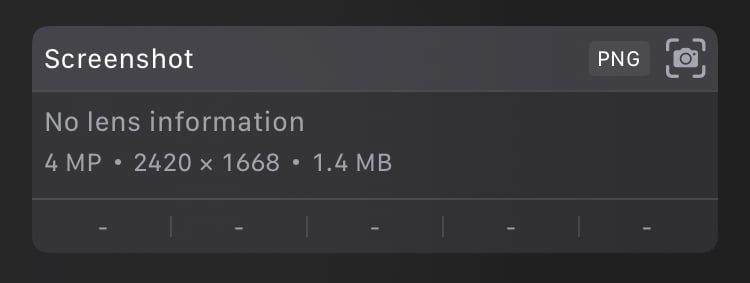
然后,水平方向减去 50 像素。在我的情况下,1668 - 50 = 1618,所以新的分辨率为 2420 × 1618。
在 SwitchResX 中,添加该新分辨率。记得选择缩放分辨率。
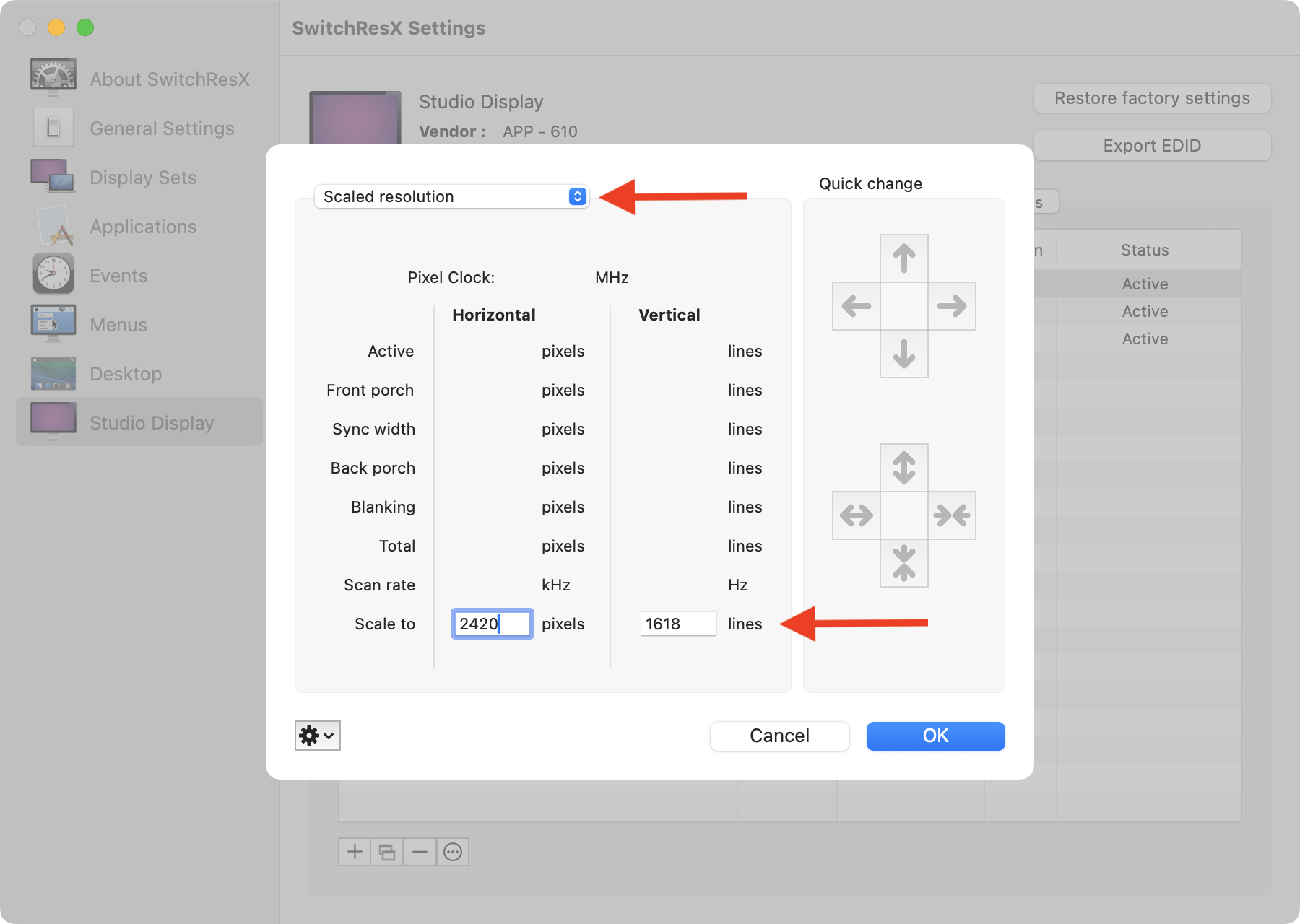
然后保存(Command + S),并重启。在 iPad 上,打开 Jump Desktop,使用这个配置:
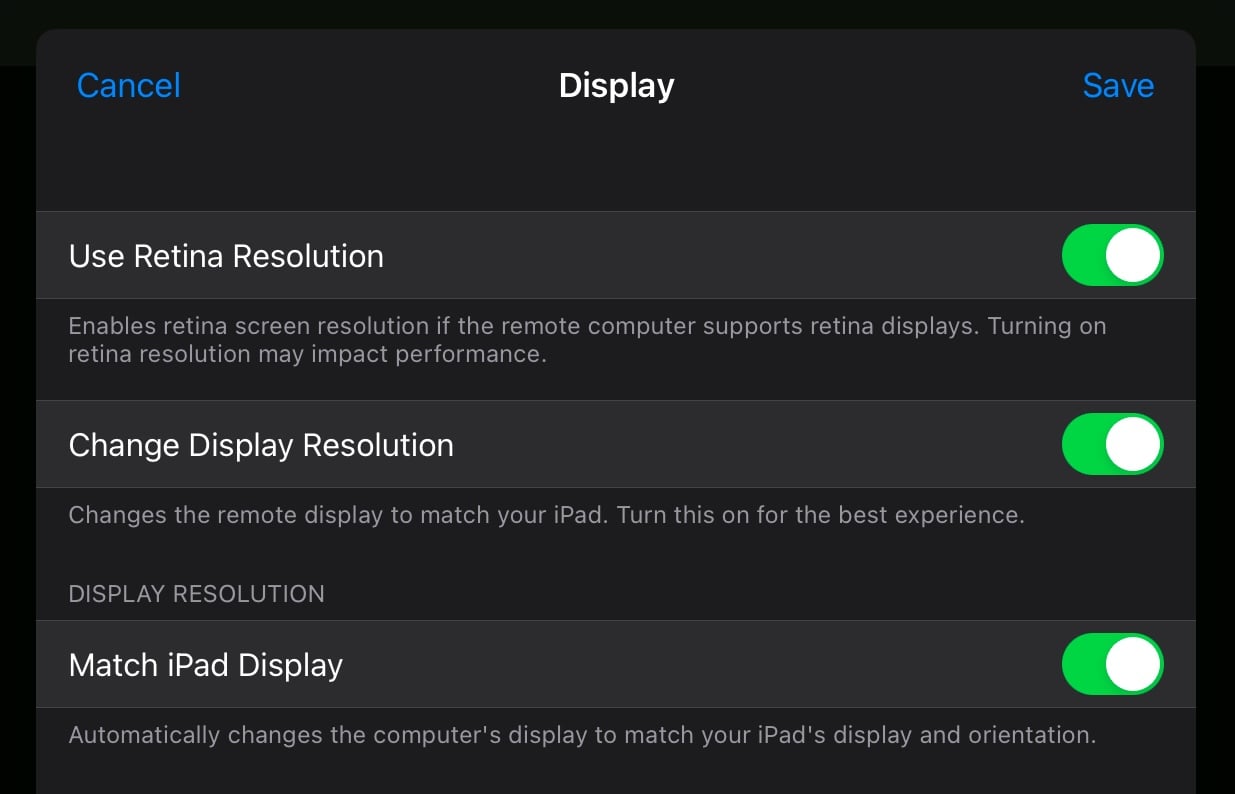
为什么要减去 50 像素?
这是因为默认情况下,Jump 不会使用 Home 指示器区域。如果你想使用 Home 指示器区域,你可以在 iPad 上的 Jump Desktop 设置中启用“外观 - 使用 Home 指示器区域”,并且不用减去这 50 像素。
我发现我不想使用这个区域,因为我的 Mac 的 Dock 在底部。使用这个区域会影响我点击 Mac 的 Dock。